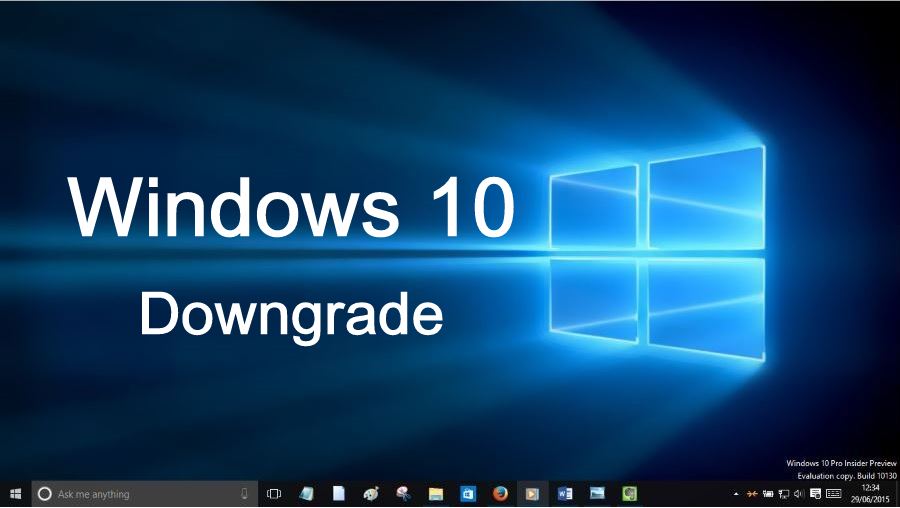In Windows 10 c’è uno strumento nascosto utile a registrare lo schermo di una finestra aperta. Questo strumento è chiamato Game DVR e fa parte dell’app Xbox. Il suo scopo è quello di registrare i giochi. Comunque può essere usato per registrare lo schermo e quindi le nostre attività con altre applicazioni.
Anche se fa parte dell’app Xbox non dovrai aprire questa app per usare il tool Game DVR. Dovrai solo ricordare alcuni tasti rapidi di accesso:
- Win + G: Apre la barra strumenti per gestire la registrazione.
- Win + Alt + R: Inizia/termina il recording.
- Win + Alt + PrtScn: Effettua uno screenshot.
- Win + Alt + T: Mostra/nasconde il timer di registrazione.
Una cosa importante è che questo tool registra solo la finestra attiva che stai usando. Se passi in un’altra finestra o minimizzi l’app, la registrazione si fermerà. Inoltre la registrazione non funziona con Windows Explorer, Task Manager e non è possibile registrare il Desktop o lo Start Menu. In ogni caso dovrebbe funzionare con tutte le altre app presenti nel PC.
Quindi, per iniziare a registrare lo schermo di una finestra, prima assicurarsi che siete attivi in quella finestra. Poi bisogna premere Win + G per visualizzare la barra di controllo.
Lo strumento chiederà se questa finestra è un gioco, basta dire sì. Ora la barra di gioco appare, premere il pulsante rosso per registrare lo schermo. Per sapere quanto tempo ha registrato, guardare in alto a destra e vedrete il timer.
Quando è il momento di interrompere la registrazione, è possibile aprire la barra con la scorciatoia Win + G e premere il pulsante stop. Per impostazione predefinita, il video viene salvato nella cartella Video (C: \ Users \ nomeutente \ Video).